Bên cạnh cPanel, DirectAdmin, aaPanel cũng là một control panel được nhiều người sử dụng. Trong bài viết này, Vpsttt sẽ hướng dẫn bạn cách cài đặt aaPanel trên VPS
Nội dung
Giới thiệu về aaPanel
- aaPanel là một công cụ quản lý máy chủ web miễn phí và mã nguồn mở dành cho hệ điều hành Linux. Nó cung cấp giao diện người dùng đồ họa để quản lý và cấu hình các dịch vụ máy chủ phổ biến như web server, cơ sở dữ liệu, PHP, FTP và nhiều ứng dụng web khác. Dưới đây là một số tính năng và thông tin liên quan về aaPanel:
- Tính năng hỗ trợ:
- Quản lý Web Server phổ biến như Apache và Nginx.
- Quản lý Cơ sở Dữ liệu MySQL, PostgreSQL, và Redis.
- Quản lý PHP cấu hình và quản lý các phiên bản PHP trên máy chủ của bạn.
- Quản lý FTP hỗ trợ cài đặt và quản lý dịch vụ FTP.
- Cài đặt ứng dụng web phổ biến như WordPress, Joomla, và phpMyAdmin một cách tự động.
- Quản lý SSL hỗ trợ quản lý chứng chỉ SSL để bảo vệ kết nối và trang web của bạn.
- Bảo mật như tường lửa để bảo vệ máy chủ của bạn.
- Hệ điều hành hỗ trợ: aaPanel hỗ trợ một loạt các phiên bản hệ điều hành Linux, bao gồm:
- CentOS
- Ubuntu
- Debian
- CloudLinux
- Alibaba Cloud
- VPS cơ bản với hệ điều hành Linux
- Yêu cầu cấu hình:
- Yêu cầu cấu hình máy chủ để chạy aaPanel có thể thay đổi tùy thuộc vào ứng dụng cụ thể và tải trọng làm việc của bạn. Tuy nhiên, một cấu hình tối thiểu thông thường bao gồm:
- Hệ điều hành Linux như CentOS 7 hoặc Ubuntu 18.04.
- CPU: 1 lõi hoặc nhiều hơn.
- RAM: 1 GB trở lên.
- Dung lượng đĩa cứng: Tối thiểu 20 GB hoặc nhiều hơn nếu bạn cài đặt nhiều ứng dụng và dữ liệu.
- Yêu cầu cấu hình máy chủ để chạy aaPanel có thể thay đổi tùy thuộc vào ứng dụng cụ thể và tải trọng làm việc của bạn. Tuy nhiên, một cấu hình tối thiểu thông thường bao gồm:
Ưu và nhược điểm của aaPanel
Ưu điểm
- Giao diện người dùng đồ họa: cung cấp một giao diện web đơn giản và trực quan giúp người dùng quản lý máy chủ một cách dễ dàng, không cần phải sử dụng dòng lệnh.
- Quản lý nhiều dịch vụ: máy chủ phổ biến như web server (Apache, Nginx), cơ sở dữ liệu (MySQL, PostgreSQL), PHP, FTP, và nhiều ứng dụng web khác.
- Hỗ trợ tự động cài đặt: các ứng dụng web phổ biến như WordPress, Joomla, Drupal và nhiều ứng dụng khác với chỉ vài cú click chuột.
- Bảo mật: như tường lửa và quản lý SSL để bảo vệ máy chủ của bạn.
- Hỗ trợ nhiều phiên bản hệ điều hành: Linux, bao gồm CentOS, Ubuntu, Debian và một số phiên bản khác.
Nhược điểm
- Hạn chế trong quản lý máy chủ lớn: aaPanel thường được ưa chuộng cho việc quản lý các máy chủ nhỏ hoặc ứng dụng cá nhân. Đối với các hệ thống lớn và phức tạp hơn, có thể cần sử dụng các công cụ quản lý máy chủ chuyên nghiệp khác.
- Hạn chế về tích hợp ứng dụng: So với các giải pháp quản lý máy chủ mạnh mẽ khác như cPanel hoặc Plesk, aaPanel có thể hạn chế trong việc tích hợp nhiều ứng dụng và tính năng phụ khác.
- Sự phụ thuộc vào cộng đồng: aaPanel là một dự án mã nguồn mở và phụ thuộc vào cộng đồng để phát triển và hỗ trợ.
Hướng dẫn cài đặt aaPanel
Bước 1: Đầu tiên, bạn cần SSH vào VPS để tiến hành cài đặt.
Bạn đăng nhập vào SSH với hướng dẫn bên dưới:
Sau đó nhìn bên phải rồi nhấn vào New terminal console
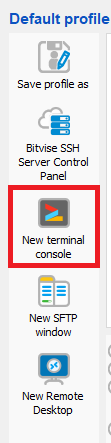
Bước 2: Thực hiện chạy lệnh cài đặt tương ứng với hệ điều hành VPS như sau:
Đối với hệ điều hành Ubuntu
Đối với hệ điều hành Debian
Ví dụ:

Chạy lệnh cài đặt aaPanel với hệ điều hành Centos 7.9
Bạn có thể lấy lệnh cài đặt mới nhất tại: https://forum.aapanel.com/d/9-aapanel-linux-panel-6828-installation-tutorial
Bước 3: Sau khi chạy thành công lệnh ở trên, bạn gõ lần lượt y > Enter và yes > Enter như hình minh họa bên dưới để tiếp tục cài đặt.
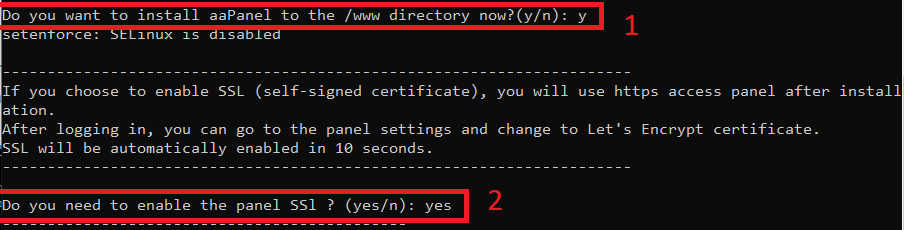
Bước 4: Sau khi quá trình cài đặt hoàn tất, bạn sẽ được cung cấp thông tin đăng nhập vào aaPanel. Bạn hãy lưu lại thông tin đăng nhập này.
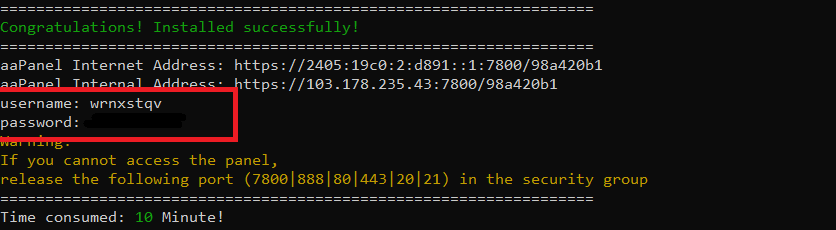
Bước 5: Copy đường dẫn phía trên uername và paste vào trình duyệt. Tiến hành truy cập trên trình duyệt với thông tin trên để cài đặt webserver.
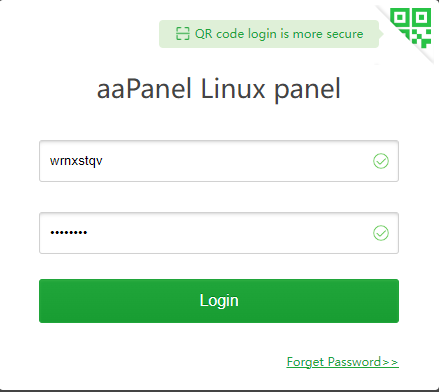
Bước 6: Lần đầu đăng nhập vào aaPanel, bạn sẽ được yêu cầu cài đặt các thành phần cần thiết để website hoạt động. Tùy vào nhu cầu sử dụng mà bạn lựa chọn các cài đặt phù hợp.
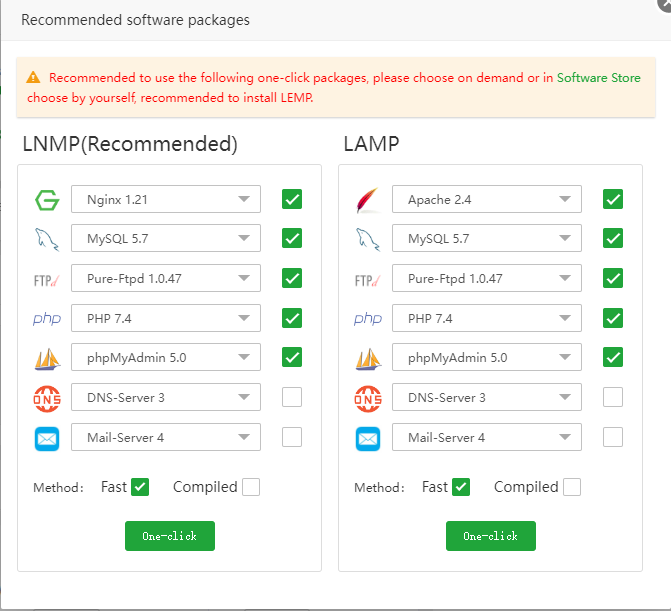
Bước 7: Sau khi lựa chọn loại webserver, bạn nhấn One-click để tiến hành cài đặt. Thời gian cài đặt có thể kéo dài từ 20 – 40 phút. Sau khi hoàn tất cài đặt, bạn đã có thể sử dụng aaPanel.
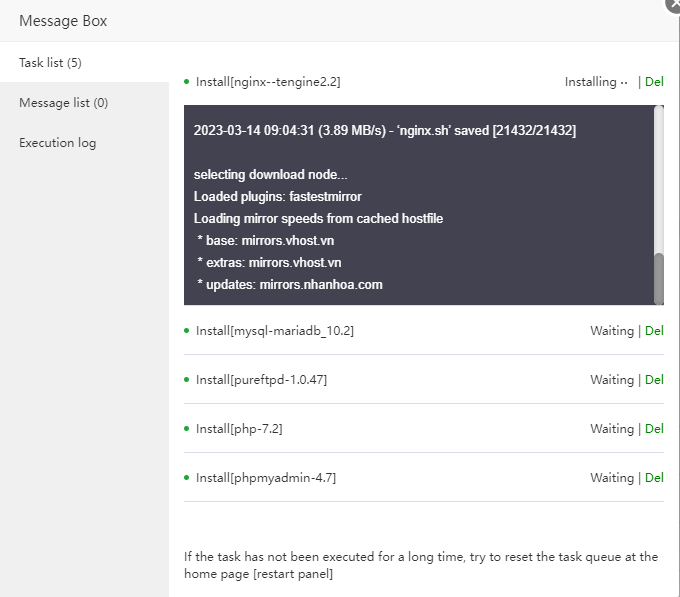
Quá trình cài đặt đang được diễn ra
Đến đây là bạn đã hoàn tất cài đặt aapanel, chúc các bạn thực hiện thành công. Nếu có vấn đề gì chưa rõ, có thể liên hệ đội ngũ Vpsttt để được hỗ trợ cụ thể hơn.
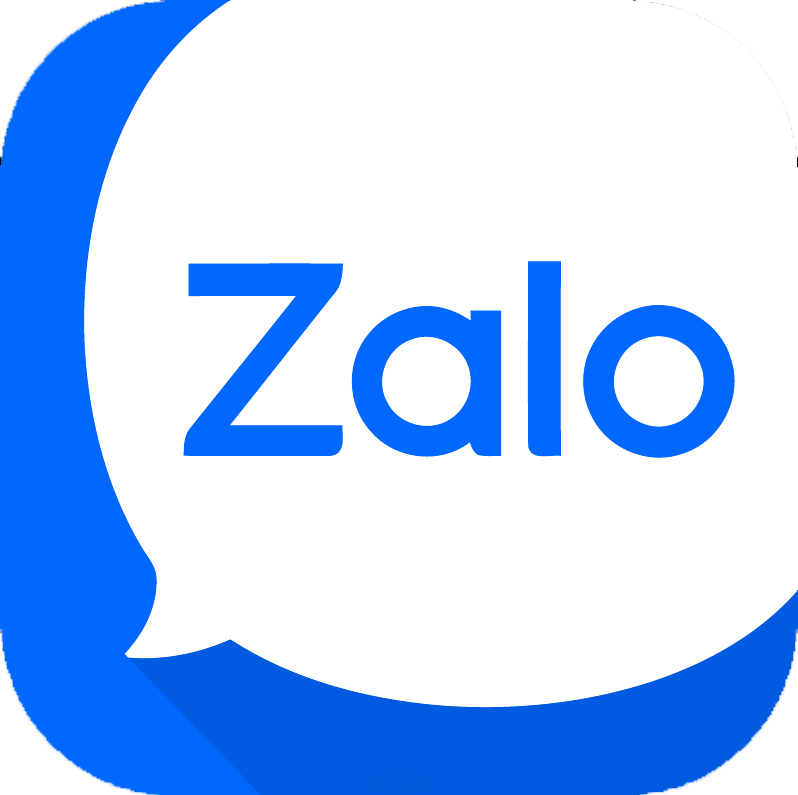 :
:





